2.2 Konfigurera skrivbordsobjekt
KDE-skrivbordet levereras med en fördefinierad uppsättning skrivbordsikoner. Genom att lägga till olika objekt, t ex mappar, filer eller länkar kan du skapa flera ikoner på skrivbordet och ordna dem som du vill ha dem.
Skapa och ordna skrivbordsikoner
-
Om du t ex vill lägga till ett nytt skrivbordsobjekt från huvudmenyn eller från Konquerors filhanterare markerar du en post och drar den till skrivbordet. En kontextmeny visas där du kan välja om du vill kopiera, flytta eller skapa en länk till objektet.
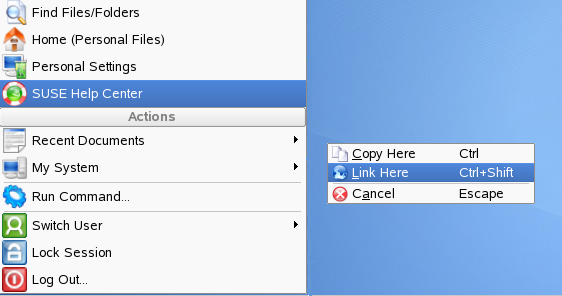
-
Om du vill lägga till ett nytt skrivbordsobjekt kan du också högerklicka på en tom yta på skrivbordet och välja . På undermenyn väljer du vilken typ av objekt som ska skapas på skrivbordet: en mapp, en av flera filtyper eller en länk till ett program, en fil, en webbplats eller en enhet som CD-ROM-enheten.
-
Om du vill ordna ikonerna på skrivbordet högerklickar du på en tom yta på skrivbordet och väljer ett av alternativen under .
SUSE Linux Enterprise® levereras med fördefinierade inställningar för skärmsläckare. Inställningarna kan ändras.
Konfigurera skärmsläckaren
-
Högerklicka på en tom yta på skrivbordet och välj .
-
I den dialogruta som visas väljer du .
-
I listan över skärmsläckare väljer du en skärmsläckare om du vill visa en förhandsgranskning. Den visas på högra sidan av dialogrutan.
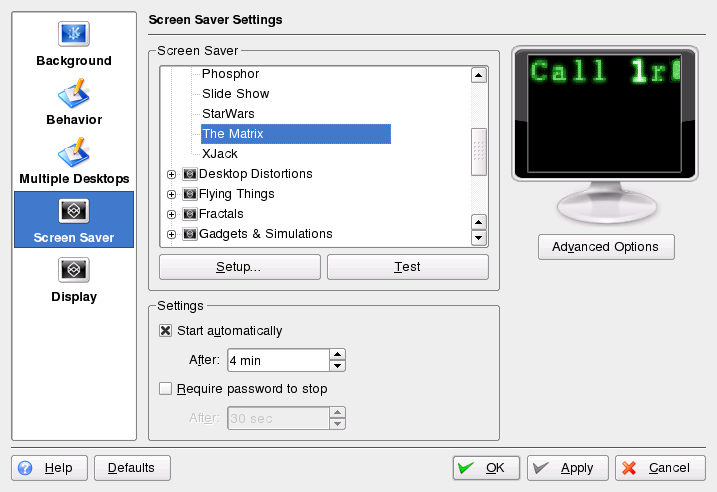
-
Välj om du vill ändra inställningar som hastighet eller former.
-
Du kan också välja att i stället visa en tom skärm eller låta KDE slumpmässigt starta en skärmsläckare. Sök efter de här alternativen längst ner i listan över skärmsläckare.
-
Under bestämmer du efter hur lång inaktiv tid som skärmsläckaren ska startas och om ett lösenord behövs när du vill låsa upp skärmen sedan skärmsläckaren har startats.
-
Välj när du vill att ändringarna ska verkställas och dialogrutan stängas.
Du kan ändra skrivbordets bakgrundsfärger eller välja en bild som ska användas som bakgrund. Eftersom det finns virtuella skrivbord i KDE kan du verkställa ändringarna för ett skrivbord eller för alla dina virtuella skrivbord.
Ändra skrivbordets bakgrund
-
Högerklicka på en tom del på skrivbordet och välj . En konfigurationsruta öppnas.
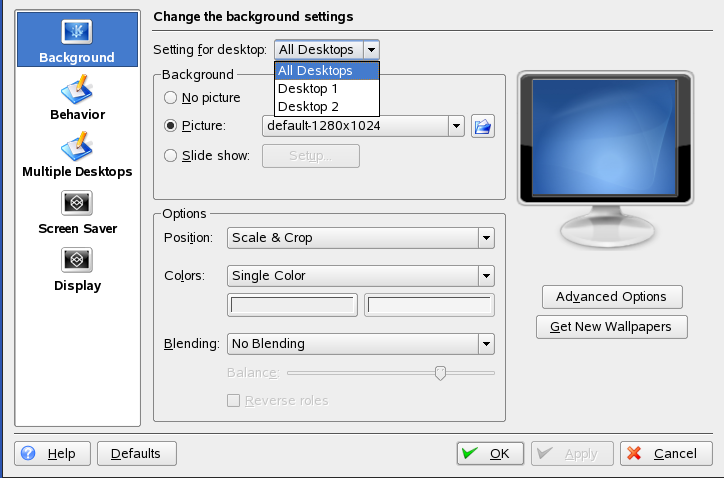
-
I markerar du de virtuella skrivbord som ändringarna ska verkställas för.
-
Om du vill ändra bakgrundsbilden väljer du och markerar en av bilderna i listan. Om du vill använda en egen bild väljer du mappknappen under listan och väljer sedan en bildfil i filsystemet.
-
Välj om du vill att flera bilder ska visas som ett bildspel.
-
Om du inte vill ha någon bild i bakgrunden väljer du .
-
I gruppen väljer du den vänstra knappen under och väljer sedan bakgrundsfärg. Om du vill ha en bakgrund med flera färger ställer du in på något annat alternativ än och väljer den högra knappen nedanför, så kan du välja en andra färg.
-
Välj och sedan , så stängs dialogrutan.
Vissa användare kanske behöver flera skrivbord än vad som finns med som standard.
Lägga till flera virtuella skrivbord
-
Högerklicka på skrivbordsförhandsgranskningen på panelen och välj . En konfigurationsruta visas där du kan öka eller minska antalet virtuella skrivbord. Du kan också ändra standardnamn för skrivbordet.
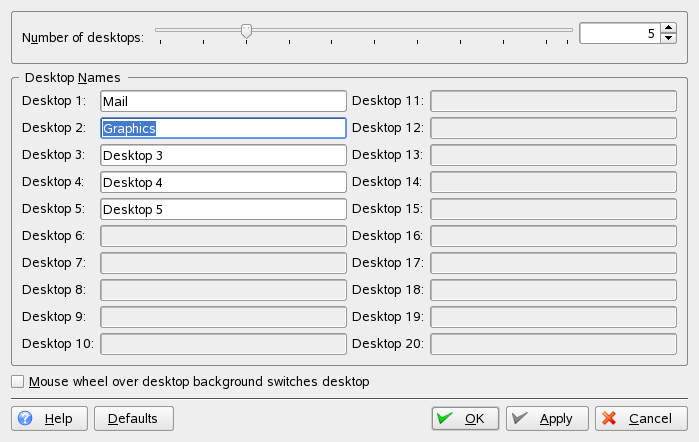
-
Välj när du vill att ändringarna ska verkställas och dialogrutan stängas.
-
Om du vill visa skrivbordsnamnen i stället för numren i förhandsgranskningen av skrivbordet högerklickar du på förhandsgranskningen och väljer .